今回は Android プロジェクトの署名&パッケージング方法を見ていきます(一覧)。 今回見ていく方法で署名された apk ファイルが生成されます。
記事概要:
- 初めての署名&パッケージング
- 2度目以降の署名&パッケージング
- 既存のキーストアを使用して署名&パッケージング
- 署名&パッケージングする際の注意
初めての署名&パッケージング
初めて署名&パッケージングを行う場合は、新たにキーストアを作成する必要があります(既に生成してあるキーストアを使用する場合は以下の『既存のキーストアを使用して署名&パッケージング』を参照)。 ここでは Android プロジェクトのルート・フォルダ(「C:\idea\HelloAndroid」とします)下に「.keystore」という名前でキーストアを出力することにしましょう。 この場合、ファイルのロケーション (Location) は「C:\idea\HelloAndroid\.keystore」とします*1。 キーストアのパスワードと鍵パスワードの2つがあるのがちょっと注意(同じパスワードでも構いません):
Eclipse 上でパッケージングを行うには、まず
[プロジェクトのポップアップ・メニュー] : Android Tools → Export Signed Application Package...
で「Export Android Application」ダイアログを開き*2、以下の手順でパッケージングを行います:
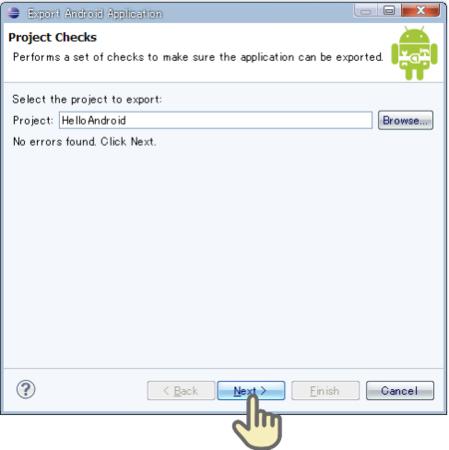



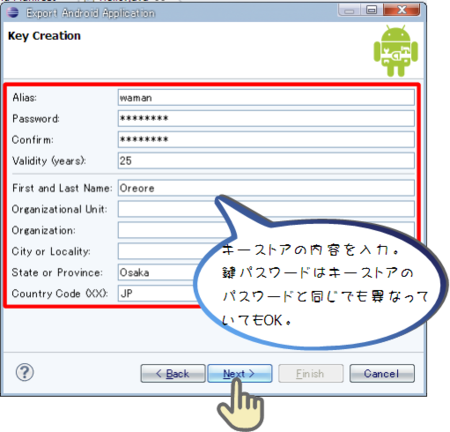

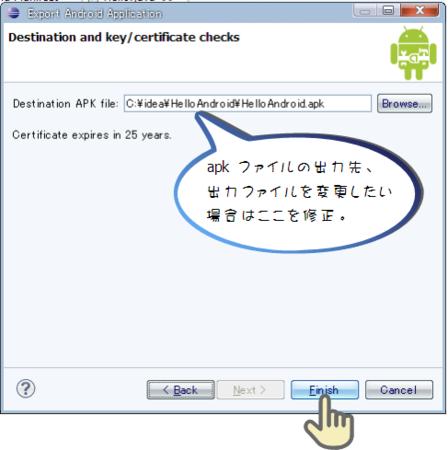
これで apk ファイルの生成は完了。 キーストアの設定は、最初の1度だけすれば2度目以降は必要ありません。 むしろ署名が変更されるとまずいかと。 2度目以降の方法は次を参照。
2度目以降の署名&パッケージング
次は2度目以降の署名&パッケージング方法。 キーストアのパスワードと鍵パスワードは毎回入力する必要がありますが、それ以外は特に設定などはありません。
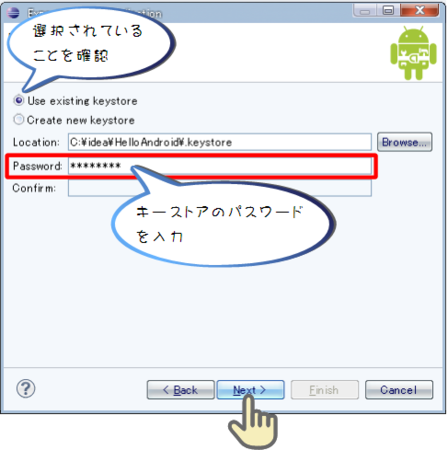



これ以降は「初めての署名&パッケージング」(の途中から)と同じ
既存のキーストアを使用して署名&パッケージング
既存のキーストア(例えば IDE とは別途、keytool などで生成したキーストア)を使用する場合は、そのキーストアを指定する作業がありますが、それ以外は「2度目以降の署名&パッケージング」と同じです。




後は「2度目以降の署名&パッケージング」と同じ
署名&パッケージングする際の注意
debuggable=true
公開するアプリがデバッグ可能状態で出荷されるとまずいので、AndroidManifest.xml で「debuggable=true」が指定されているままパッケージングしようとすると注意を喚起してくれます:
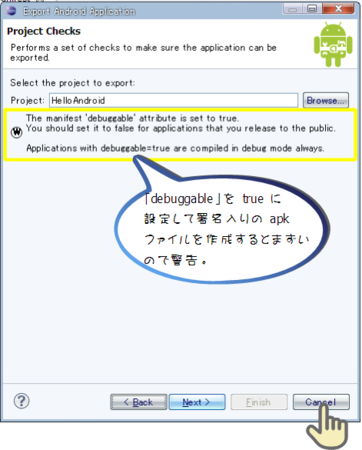
もちろん true 設定を修正すべし。 「debuggable」は androidManifext.xml の /manifest/application ノードの属性で設定されています。
証明書の有効期間
証明書の有効期間が25年でないと警告されます:

IntelliJ IDEA ではこの警告は出ませんでしたが、そうしておいた方がよいかと。

- 作者: Ed Burnette,日本Androidの会(監訳),長尾高弘
- 出版社/メーカー: オライリージャパン
- 発売日: 2011/01/27
- メディア: 大型本
- 購入: 2人 クリック: 486回
- この商品を含むブログ (18件) を見る

- 作者: スコットオークス,Scott Oaks,島田秋雄,依田光江,今野睦
- 出版社/メーカー: オライリー・ジャパン
- 発売日: 2001/11
- メディア: 単行本
- 購入: 1人 クリック: 1回
- この商品を含むブログ (6件) を見る